- Как настроить teredo windows 10
- Как загрузить и установить туннельный адаптер Teredo в Windows 10
- Скачать адаптер Teredo для Windows 10
- 1. Скачать Teredo
- 2. Проверьте наличие обновлений для Windows 10
- How to enable Teredo windows 10
- Replies (5)
- Пошаговое руководство по установке туннельного адаптера Microsoft Teredo
- Восстановление поврежденных системных файлов
- Драйвер туннельного адаптера Microsoft Teredo
- Ошибка Teredo Tunnel теперь должна быть устранена, однако, если вы видите желтый восклицательный знак, выполните следующие действия:
- Как исправить проблемы с адаптером Teredo в Windows 10
Как настроить teredo windows 10
Я надеюсь, что этот пост поможет всем пользователям Windows, которые не могут использовать приложение Xbox на Win10. Проблема с адаптером Teredo широко распространена в ОС, и этот пост представляет собой набор советов по поиску решений, которые стоит попробовать.
- Диспетчер устройств.
Я уверен, что вы уже пробовали это, но я все равно перечислю это здесь.
Откройте диспетчер устройств и откройте раскрывающийся список сетевых адаптеров. Нажмите View, затем Show Hidden Devices. Если адаптер Teredo не появляется, не удивляйтесь; это не для большинства людей.
Нажмите «Действие» и «Сканировать» на наличие изменений в оборудовании, затем снова нажмите «Действие» и нажмите «Добавить устаревшее оборудование». Нажмите «Далее», выберите расширенный параметр, «Далее» и прокрутите, чтобы выбрать «Сетевые адаптеры». Нажмите кнопку «Далее.
На левой панели выберите Microsoft, а затем найдите Microsoft Teredo Tunneling Adapter на правой панели. Если его там нет, ты не одинок; просто закройте диспетчер устройств.
Я уверен, что многие из вас уже посетили и попробовали предложенные решения здесь. На самом деле, большинство других решений, перечисленных в Интернете, буквально являются копией этой страницы; большинство из них как-то даже переписано неправильно. (Насколько глупым ты должен быть, чтобы сделать это?)
- Бесполезный диспетчер устройств?Забудь об этом, нам это не нужно.
Почему-то, благодаря совету, указанному по этой ссылке: https://answers.microsoft.com/en-us/windows/forum/windows_10-networking/teredo-tunneling-adapter-is-missing/aeeae78c-13e8-4bf1-b82d -a0e492d47f50? page = 2 , мне удалось подключиться к службе туннелирования, даже не установив адаптер на моем компьютере вообще.
Если у вас есть суперзащитная служба Bit Defender, как у меня, вероятно, это то, что вас пробьет:
Откройте окно «Выполнить» и введите «gpedit.msc». Откроется редактор локальной групповой политики. Отсюда перейдите через Конфигурация компьютера Отсюда перейдите вниз к разделу Set Teredo.
Дважды щелкните «Установить клиентский порт Teredo» и выберите «Включено», затем установите для порта значение 3544. Нажмите «Применить». Это метод переадресации портов, который напрямую соединяет вас с клиентом Teredo. Если вы знаете, как настроить переадресацию портов в настройках маршрутизатора, я рекомендую сделать это там же. (UDP 3544 — 3544. Пока вы на нем, я рекомендую убедиться, что UPnP включен.)
Дважды щелкните Set Teredo Default Qualified и выберите Enabled, затем выберите Enabled State. Нажмите применить. Это должно заставить государство Тередо оставаться квалифицированным.
Дважды щелкните «Установить частоту обновления Teredo» и выберите «Включено», затем установите частоту обновления 2 секунды. Нажмите применить. Это может показаться излишним, но, учитывая, насколько дерьмовым является сервис Teredo, это необходимо.
Дважды щелкните Set Teredo State и выберите Enabled, затем выберите Enterprise Client. Нажмите применить. По сути, это заставит интерфейс Teredo всегда присутствовать, даже если у вас не установлен адаптер в диспетчере устройств (спасибо Господу за существование этих настроек).
А пока сверните окно редактора политик.
На этом этапе запустите командную строку от имени администратора и запустите «netsh interface Teredo set state servername = default», а затем «netsh interface teredo show state». Надеемся, у вас будут результаты, которые выглядят так:
(Также должны отображаться IP-адреса локального сопоставления и сопоставления внешнего NAT. Скорее всего, у вас будет отображаться ваше собственное имя локального сервера Microsoft.)
Если это не выглядит так, у вас есть еще 1 шаг. (Я рекомендую сделать этот дополнительный заключительный шаг независимо от)
Скопируйте имя вашего сервера (не включая «.» В конце) и вернитесь в редактор локальной групповой политики. Дважды щелкните «Установить имя сервера Teredo» и нажмите «Включено». Вставьте имя сервера в поле «Введите имя сервера Teredo:» и нажмите «Применить». Это должен быть последний гвоздь в гробу, блокирующий соединение с вашим локальным сервером Teredo.
Еще раз введите «netsh interface teredo show state» в командную строку администратора, чтобы проверить правильность результатов.
С этого момента откройте «Настройки Windows» и нажмите «Игры», затем перейдите в «Сеть Xbox». Позвольте ему сделать его сканирование и посмотреть, если он подключается. Если это так, поздравляю!
Тередо, вероятно, снова сломается через несколько дней, Экс Ди.
Чтобы исправить это снова, просто вернитесь в редактор локальной групповой политики и повторно примените вновь созданные параметры, ничего не меняя, а затем снова выполните сканирование сети Xbox.
Если он не подключается, есть другие решения, так что пока не сдавайтесь. Я уверен, что есть много других решений, которые я лично не нашел. Если вы нашли что-то еще, что сработало, опубликуйте это здесь! Я хотел бы, чтобы люди использовали эту ветку в качестве средства поиска нужного им исправления.
Спасибо за чтение, любит. Надеюсь, это помогло.
Как загрузить и установить туннельный адаптер Teredo в Windows 10
Проблемы с адаптером Teredo на устройстве с Windows 10 не являются единичным случаем. На самом деле, было несколько случаев, описанных выше, что мешает многим пользоваться интернетом.
Тем не менее, независимо от того, насколько пугающим может звучать этот термин, здесь приведены простые шаги по загрузке и установке адаптера teredo. Тем не менее, прежде чем мы приступим к этому, вы можете иметь представление о том, что представляет собой адаптер Teredo. В конце концов, вы будете в лучшем положении, чтобы разобраться во всем, после того как вы поймете, что это такое.
Начнем с того, что адаптер Teredo работает над устранением ключевого недостатка, который снова можно отнести к быстрому распространению Интернета; недостаток схемы адресации IPv4. Поскольку в последнее время интернет значительно упал в геометрической прогрессии, просто больше нет IPv4-адреса для назначения новым пользователям.
Именно здесь вступает в действие протокол IPv6, который открывает почти бесконечное количество адресов для использования. Однако, поскольку большинство из нас во всем мире по-прежнему зависят от технологии IPv4, это открывает необходимость в системе, которая сопоставляет протоколы IPv4 и IPv6. И это именно то, что делает адаптер Teredo.
Теперь, когда вы знаете, что такое адаптер Teredo, давайте узнаем, как успешно загрузить и установить его на ПК с Windows 10.
Скачать адаптер Teredo для Windows 10
1. Скачать Teredo
- Откройте «Диспетчер устройств». Вы можете сделать это, нажав клавишу с логотипом Windows на клавиатуре и клавишу «R» одновременно. Это откроет окна Run. Введите «devmgmt.msc» и нажмите «ОК».
Кроме того, вы можете просто попросить/введите Cortana для запуска диспетчера устройств.
- В окнах диспетчера устройств найдите и разверните «Сетевые адаптеры». Туннельный адаптер Microsoft Teredo должен был быть там, и недостаток которого – то, что эта статья стремится исправить. (Вы также можете проверить, нажав «Просмотр»> «Показать скрытые устройства», чтобы быть уверенным в этом.)
- Предполагая, что адаптер Teredo по-прежнему отсутствует, следующим шагом для вас будет нажать «Действие> Добавить устаревшее оборудование».
- Это запустит «Мастер установки оборудования». Нажмите «Далее» здесь. Мастер также показывает довольно страшное сообщение о том, что впредь должны действовать только опытные пользователи. Не будьте в восторге от этого и нажмите Next в любом случае.
- На следующем шаге убедитесь, что выбран ‘Поиск и установка оборудования автоматически (рекомендуется). Снова нажмите «Далее».
- Следующая страница подтверждает: «Если вам известна конкретная модель оборудования, которую вы хотите установить, нажмите« Далее », чтобы выбрать ее из списка.« Нажмите кнопку «Далее», чтобы продолжить.
- На следующей странице будут показаны различные категории оборудования. Выберите «Сетевые адаптеры» из списка и нажмите «Далее».
- Здесь вам нужно будет выбрать производителя и модель аппаратного устройства. В этом случае выберите Microsoft на левой панели, а затем выберите Microsoft Teredo Tunneling Adapter на правой панели. Нажмите Next, чтобы перейти к следующей странице.
- Здесь вы получите подтверждение того, что оборудование готово к установке. Нажмите на Далее.
- Здесь наступает последний этап со страницей, показывающей «Завершение мастера установки оборудования». Нажмите на Готово.
Туннельный адаптер Microsoft Teredo должен отображаться в разделе Сетевой адаптер. Если сейчас, нажмите «Поиск изменений оборудования» в окнах диспетчера устройств.
Кроме того, на случай, если «Добавить устаревшее оборудование» не отображается в окнах диспетчера устройств, подключите конкретные устройства, использующие туннелирование.
2. Проверьте наличие обновлений для Windows 10
С другой стороны, если ваши проблемы продолжают сохраняться или адаптер Teredo не отображается в диспетчере устройств, вы можете посмотреть, работает ли на вашем компьютере последняя версия Windows 10. Вот шаги.
- Нажмите Пуск> Настройки.
- Нажмите «Обновление и безопасность».
- В разделе «Центр обновления Windows» на левой панели щелкните вкладку «Проверка обновлений» в правой части страницы.
- Следуйте инструкциям на экране для любого обновления, если применимо.
Так что у вас есть это. Это должно позволить вам иметь в своей системе важнейший туннельный адаптер Teredo для бесперебойной работы в Интернете; или когда у вас есть настройка для нескольких устройств и вам нужно общаться со всеми без помех.
Кроме того, вот еще несколько ресурсов, к которым вы можете обратиться за дальнейшей помощью
- Исправлено: блокировка подключения сервера приложений Xbox в Windows 10
- Исправлено: Не удается получить доступ к свойствам TCP/IPv4 при подключении PPTP VPN в Windows 10.
- Как исправить проблемы с сетевым адаптером Windows 10
- Исправлено: сетевой протокол отсутствует в Windows 10
How to enable Teredo windows 10
I’ve been having some issues using the xbox app for the pc, every time I go to party chat it tells me that «Teredo is unable to qualify». After using microsoft’s support guide I still have the same issue. After running «netsh interface teredo show state» in cmd (admin), it tells me:
C:\WINDOWS\system32>netsh interface teredo show state
Server Name : win1710.ipv6.microsoft.com.
Client Refresh Interval : 20 seconds
Client Port : unspecified
Does anyone know how to fix this issue? It would be much appreciated!
Replies (5)
I’m Greg, an installation specialist and 8 year Windows MVP, here to help you.
Update the Network drivers from the PC maker’s Support Downloads webpage for your exact model, if it is newer than the one presently installed in Device Manager reached by right clicking the Start button. While there compare to make sure you also have the latest BIOS, Chipset, Display, Sound and all other drivers.
I hope this helps. Feel free to ask back any questions and let us know how it goes. I will keep working with you until it’s resolved.
Over 100,000 helped in forums for 11 years. I don’t quit for those who are polite and cooperative.
Windows MVP 2010-21
5 people found this reply helpful
Was this reply helpful?
Sorry this didn’t help.
Great! Thanks for your feedback.
How satisfied are you with this reply?
Thanks for your feedback, it helps us improve the site.
Пошаговое руководство по установке туннельного адаптера Microsoft Teredo
Чтобы понять, что Тередо Туннелирование нужно сначала узнать, что такое IPv4 а также IPv6 является. IPv4 является Протокол IP который присваивает нашим компьютерам уникальный адрес, который является нашей личностью для связи со всем миром через Интернет.
Большинство из нас находятся на Технология IPv4 как и весь остальной мир. Однако из-за всех IPv4 доступные адреса заняты Интернет исчерпывает IPv4-адреса, так как все больше и больше людей начинают активно использовать Интернет и сети, что является основной причиной, по которой у нас сейчас есть IPv6 (Интернет-протокол версии 6) который вводит бесчисленное количество адресов, то есть 2 к власти 128 — 2 ^ 128 (340 282 366 920 938 000 000 000 000 000 000 000 000) бесконечный.
Теперь, когда вы знаете о нехватке IPv4-адреса — будет легче понять, что Тередо Туннелирование является. IPv4 по-прежнему активно используется, если говорить проще, я бы сказал, что раньше каждый знал один язык, но теперь есть два, так что человек (система), говорящий на языке IPv4, будет понимать то же самое, но не теми, кто говорит на языке IPv6, поэтому заставить сети общаться друг с другом будет невозможно, а интернет — это все о сетях, связанных и разговаривающих друг с другом — поэтому нам нужен переводчик для перевода IPv4 в IPv6 и наоборот, и это это то, что Тередо Туннелирование это интерпретатор для обработки языка v6 / v4.
Восстановление поврежденных системных файлов
Загрузите и запустите Reimage Plus для сканирования и восстановления поврежденных / отсутствующих файлов из Вот, если обнаружены, что файлы повреждены и отсутствуют, восстановите их, а затем посмотрите, будет ли восстановлен туннельный адаптер Teredo, если нет, выполните действия, описанные ниже.
Драйвер туннельного адаптера Microsoft Teredo
В этом разделе я покажу вам, как установить туннельный адаптер Teredo в Windows 7 — драйвер встроен в Windows 7.
1. Чтобы установить его, перейдите на диспетчер устройств ИЛИ Держите Клавиша Windows и нажмите R. В открывшемся диалоговом окне введите hdwwiz.cpl и нажмите Хорошо.
2. Однажды в Диспетчер устройств -> Нажмите Сетевые адаптеры
3. Затем нажмите действия вкладку сверху и выберите «Добавить устаревшее оборудование»
4. Нажмите Далее и снова снова и снова снова (ничего не найдешь, так что не переживай). Вы будете доставлены в Общие типы оборудования, выберите.
5. Прокрутите вниз и выберите Сетевые адаптеры затем нажмите следующий. Теперь вы попадете в Добавить оборудование Диалог.
6. Теперь из производитель выберите вкладку Microsoft, чем из Сетевой адаптер выбор вкладки Туннельный адаптер Microsoft Teredo и нажмите следующий.
7. После нажатия Следующий, Нажмите следующий затем нажмите Конец.
Если вы не видите адаптер Teredo на вкладке «Сетевой адаптер» или в списке устаревших драйверов, есть несколько способов, которые вы можете попробовать. Вот одна из процедур, которая, похоже, сработала для многих пользователей:
- Нажмите Windows ключ + R открыть команду Run. Далее введите «CMD«, Нажмите Ctrl + Shift + Enter и выберите Да в приглашении UAC (Контроль учетных записей), чтобы открыть Повышенная командная строка.
- В командной строке с повышенными правами введите следующую команду, чтобы отключить интерфейс Teredo:
- Как только интерфейс был отключен, закройте командную строку с повышенными правами и перезагрузите компьютер.
- При следующем запуске откройте другое окно командной строки с повышенными правами (с помощью шага 1), введите следующую команду и нажмите Войти:
- Вернитесь в диспетчер устройств и посмотрите, включен ли адаптер Teredo.
Если описанный выше метод не работает, выполните следующие действия, чтобы опросить состояние Teredo и включить его при необходимости:
- Нажмите Windows ключ + R открыть команду Run. Далее введите «CMD«, Нажмите Ctrl + Shift + Enter и выберите Да в приглашении UAC (Контроль учетных записей), чтобы открыть Повышенная командная строка.
- Введите следующую команду, чтобы проверить ваше состояние Teredo:
- Если возвращаемое состояние — клиент или неактивное состояние, Teredo работает нормально. С другой стороны, если возвращаемое состояние — Offline, введите следующую команду, чтобы снова включить Teredo на вашем конкретном компьютере:
- Закрой Повышенная командная строка и перезагрузите компьютер. Посмотрите, была ли проблема решена, и вы сможете увидеть адаптер Teredo в диспетчере устройств при следующем запуске.
Ошибка Teredo Tunnel теперь должна быть устранена, однако, если вы видите желтый восклицательный знак, выполните следующие действия:
1. Открыть редактор реестра. Как открыть редактор реестра
2. Перейдите через следующее:
3. На правой панели щелкните правой кнопкой мыши Отключенные компоненты и выберите Изменить. Установите значение DWord на 0.
4. Перезагрузите компьютер, и туннельный адаптер Teredo запустится.
Как исправить проблемы с адаптером Teredo в Windows 10
Поскольку адаптер Teredo уже является устаревшим компонентом, Microsoft решила удалить его, начиная с Windows 10 build 1803.
Поэтому, если вы столкнулись с ошибкой, которая указывает на то, что вы включили адаптер Teredo в Windows 10, но у вас сборка новее, чем 1803, вам нужно сделать следующее:
- Нажмите Windows ключ + R открыть окно Run. Затем введите «мс-настройки: игровой-xboxnetworkingИ ударил Войти чтобы открыть вкладку Xbox Networking Настройки приложения.
- Получив доступ, дайте программному обеспечению завершить проверки и нажмите Проверьте еще раз Кнопка, если сканирование не запускается автоматически.
- Если сервер связь блокированный, прокрутите вниз и нажмите на Почини это кнопка.
- Перезагрузите компьютер и посмотрите, была ли проблема решена.
Если это не сработает, выполните следующие действия:
- Убедитесь, что брандмауэр Windows запущен и работает. В противном случае Windows по умолчанию заблокирует соединение с сервером.
- Нажмите Windows ключ + R открыть окно Run. Далее введите «PowerShell«, Нажмите Ctrl + Shift + Enter и нажмите на да на следующем UAC (контроль учетных записей пользователей) подскажите, чтобы открыть окно Powershell с повышенными правами.
- В окне повышенных возможностей PowerShell введите следующие команды и нажмите Enter после каждой строки:
Netsh
Int Teredo
установить состояние servername = win1711.ipv6.microsoft.com. - Перезагрузите компьютер и посмотрите, была ли проблема решена.
Если описанная выше процедура неэффективна, следуйте приведенному ниже методу, в котором мы используем редактор групповой политики, чтобы изменить порт, который может вызывать проблему:
- Нажмите Windows ключ + R открыть окно Run. Затем введите «gpedit.mscИ ударил Войти открыть Редактор локальной групповой политики.
Замечания: Имейте в виду, что Редактор локальной групповой политики доступно только в нескольких версиях Windows 10.
- В редакторе локальной групповой политики используйте левую панель, чтобы перейти к Конфигурация компьютера> Административные шаблоны> Сеть> Настройки TCPIP> Технологии перехода IPv6.
- Перейдите на правую сторону и дважды щелкните Установить клиентский порт Teredo редактировать эту политику.
- Установите политику в Включено и установить 3544 порт. Имейте в виду, что для того, чтобы это работало, порт должен быть открыт и перенаправлен через маршрутизатор. Если вы не знаете, как это сделать, обратитесь к конкретным инструкциям, связанным с производителем вашего маршрутизатора.
Если вы испытываете Код ошибки 10 ошибка, затем следуйте инструкциям на моем Руководство по коду ошибки 10

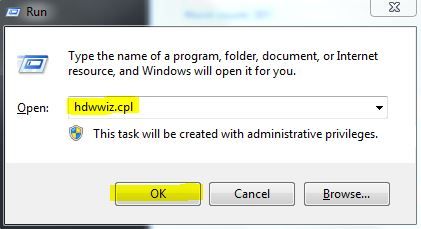
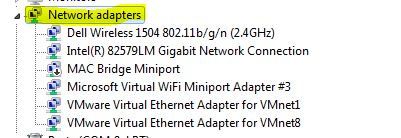
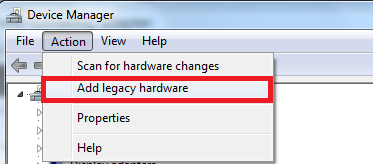
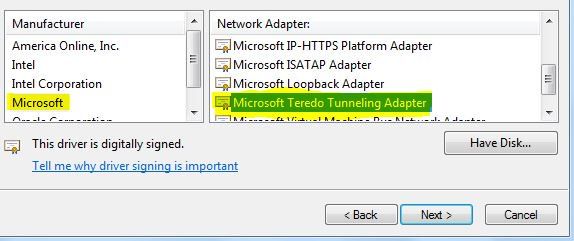
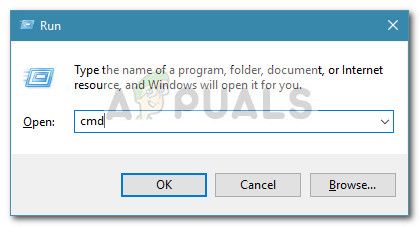
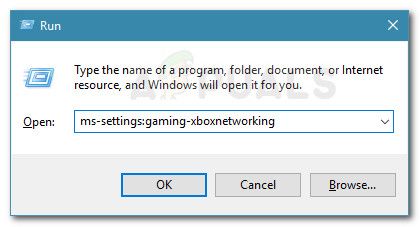
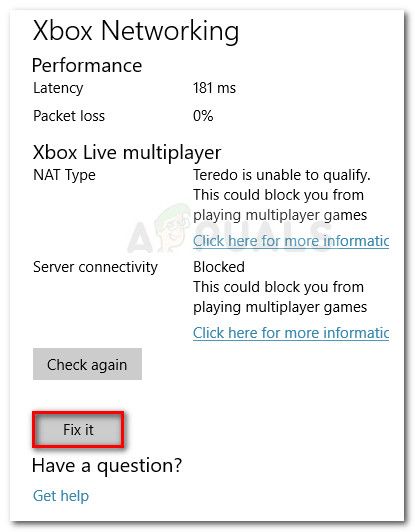
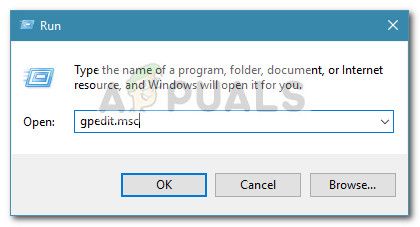 Замечания: Имейте в виду, что Редактор локальной групповой политики доступно только в нескольких версиях Windows 10.
Замечания: Имейте в виду, что Редактор локальной групповой политики доступно только в нескольких версиях Windows 10.


